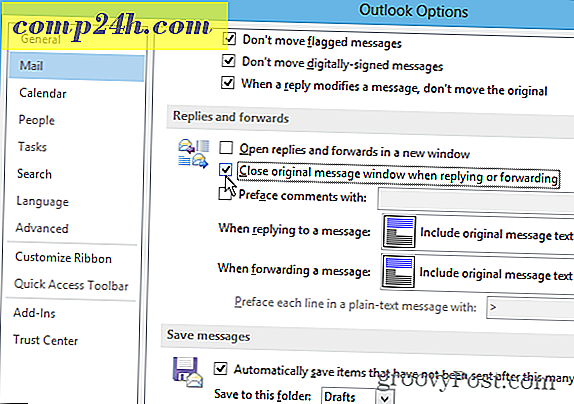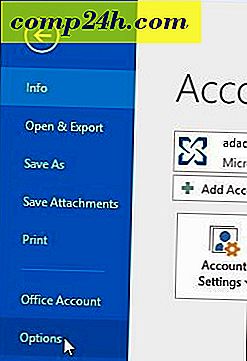Windows 7 Yapışkan Notları Nasıl Kullanılır?

Yapışkan Notlar, Windows 7'de bulunan yeni ve yepyeni bir uygulamadır. Yapışkan Notlar'ı ilk denediğimde, etkilendim, ancak birkaç ay boyunca Windows 7'yi çalıştırdıktan sonra, bu yeni uygulamayı günlük olarak kullanıyorum. Sanırım yapışkan notlar üzerinde “sıkışmış” diyebilirim (üzgünüm kendime yardım edemedim)
Yapışkan Notlar nedir? Esasen ağaç kütüğünü öldürmek gibi gerçek yapışkan notlar kullanmak gibidir. Bununla birlikte, Yapışkan Notlar'ın en çekici özelliği, kolaylık faktörüdür. Yeni bir yapışkan not oluşturabilir, uygulamayı kapatabilir ve daha sonra bıraktığınız gibi tekrar açabilirsiniz. Dosya isimleri ile gelmek için kaydetmeye gerek yok. Panodaki not defteri ile aynı. Yerinde yapılan bir maç .. Yedi, Windows 7 olan.
Bakılacak birkaç özellik:
- Notlarınızı düzenlemenize yardımcı olması için notlarınızın rengini değiştirin ( renk seçenekleri menüsünü getirmek için herhangi bir notu sağ tıklayın .)
- Alanı korumak için yığın notları.
- Köşeleri veya kenarları sürükleyerek notları yeniden boyutlandırın .
- Ekstra uzun notlar veya kopyalama / yapıştırma işleri için kaydırma çubuğu sağ tarafta. (Bunların “not” değil, kitap olduğunu unutmayın.) :)
- ÜCRETSİZ!! Yapışkan Notlar, Windows 7'nin tüm sürümü ile birlikte gelir. Çok Groovy!

Birkaç belirgin özelliğe bakalım.
Sticky Note yazı tipi nasıl değiştirilir
Maalesef burada pek fazla seçeneğimiz yok; bunlar teklifler.

Boyut, kalın, italik, altı çizili, üstü çizili ve listeler. Bu özellikleri ayarlamak için herhangi bir menü yok, bu yüzden Hotkey'leri kullanmanız gerekecek.
Not: Önce Yapışkan notunuzdaki Metni seçin, ardından aşağıda listelenen Kısayol Tuşlarını kullanın:
- Ctrl + b M harf metni kalın
- Ctrl + i M italik metin
- Ctrl + u M akes metnin altı çizili
- Ctrl + t Üstü çizili metin oluştur
- Ctrl + ÜstKrktr +> M harfli metin daha büyük
- Ctrl + ÜstKrktr + <M harfli metin daha küçük
- Ctrl + ÜstKrkt + L Listeler veya madde işaretleri oluşturmak için, liste türleri arasında geçiş yapmak için bu tuş bileşimini tekrar tekrar vurun.
Başka bir harika özellik - meşgul bir insansınız ve bunun gibi bir sürü yapışkan notunuz var:
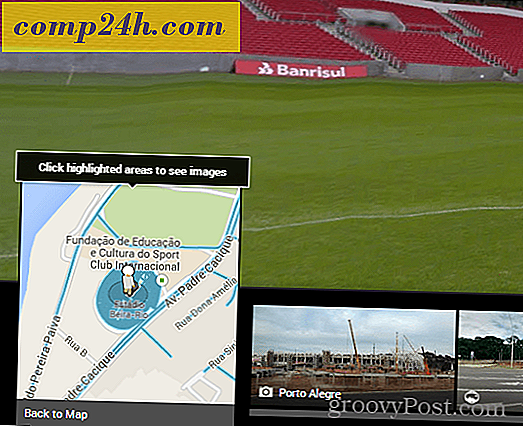
Bu dağınıklık büyük bir karışıklık yaratabilir çünkü bireysel notları en aza indiremezsiniz. Masaüstünüzün tamamını doldurmak istemiyorsanız, bunları yığmanız gerekir. Bu durum bir soruna neden oluyor, çünkü büyük miktarda yapışkan notu yönetmek bilgisayar ekranında mı yoksa masanızda mı olduğu konusunda bir sorun. İşte çözüm budur.
Yapışkan notlarınızı nasıl listeleyebilir ve hepsine bir liste olarak kolayca erişebilir veya görüntüleyebilirsiniz
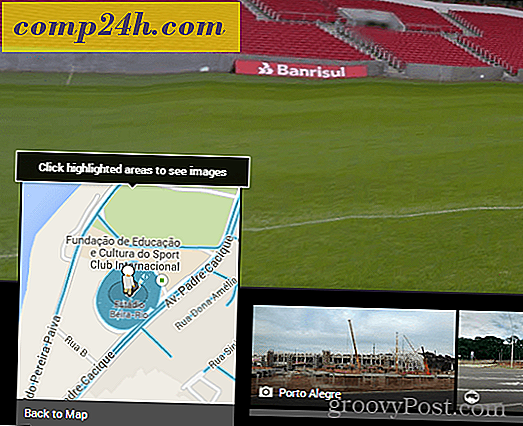
1. Masaüstünüzdeki herhangi bir açık alana sağ tıklayın ve Yeni Sonra Kısayol'u seçin . Boş beyaz kutuya Yaz veya aşağıdaki adresi yapıştırın : Bir Kısayol Oluştur penceresi görünecektir:
search-ms: displayname = Arama% 20Results% 20in% 20Sticky% 20Notes% 20 (Windows% 20Sticky% 20Not) & kırıntı = & kırıntı = konum: C% 3A% 5CUsers% 5C YourUSERNAME % 5CSearches% 5CSticky% 20Notes% 20 (Windows% 20Sticky % 20Notes) .searchconnector-ms
2. İleri'ye tıklayın ve aşağıdaki pencerede kısayolunuz için bir ad girin. Basit tutmayı ve Yapışkan Notlar yazmayı seviyorum.
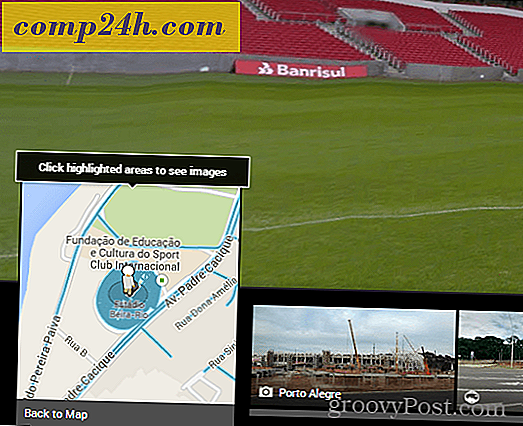
3. Şimdi yeni oluşturduğunuz kısayolu sağ tıklayın ve Özellikler'i seçin . Kısayol Tuşunun altında, beğendiğiniz kısayolu belirleyebilirsiniz. Ctrl + ÜstKrktr + S'yi seçtim.
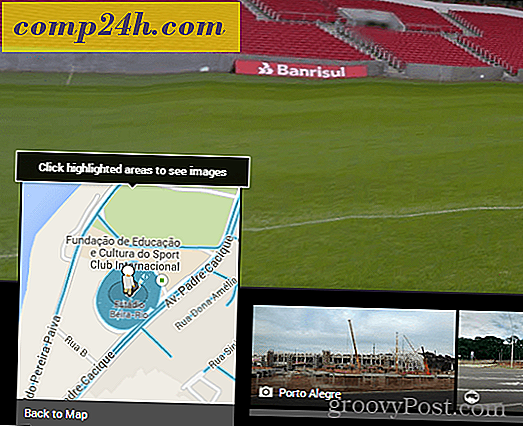
Şimdi kısayolu tıklattığınızda veya Kısayol Tuşuna (Ctrl + ÜstKrktr + S) bastığınızda görünecek olan ortaya çıkan penceredir. İsteğe bağlı olarak, her notun tarihini ve saatini görmek için ayrıntılı bir görünüme geçebilirsiniz. Eğer benim gibiyseniz, masaüstünüzde dağınıklığı sevmiyorsunuz, bu yüzden Sticky Notes kısayolunuzu her zaman bilgisayarınızdaki herhangi bir klasöre taşıyabilirsiniz.
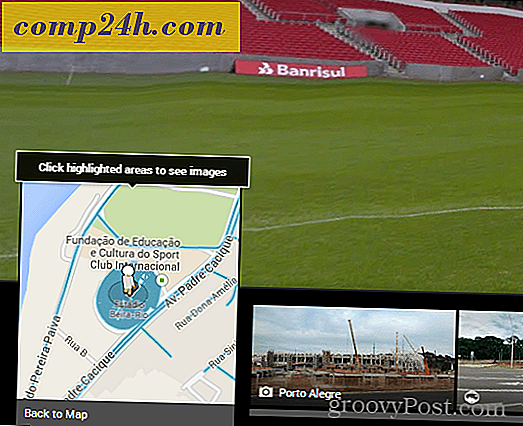
Yapışkan notlarınızı yedeklemek ve bir arkadaşınıza göndermek istiyorsanız, şunları yaparak şunları yapabilirsiniz:
C: \ Users \ YourUSERNAME \ AppData \ Roaming \ Microsoft \ Sticky Notes
Sonra StickyNote.snt bir kopyasını yapın
Hepsi bu kadar; Bu basit programla gidebildiğimiz kadar derinlikli. Windows 7 Yapışkan Notlar ile ilgili bu How-To makalesini beğendiğinizi umuyorum.